
ปกติที่สุด การทำแบบสอบถามบนอินเทอร์เน็ตหรือเยี่ยมชมเว็บไซต์โปรดของเราทำได้โดยใช้เว็บเบราว์เซอร์ซึ่งเรามีเพลงมากมายในลินุกซ์และมีทุกประเภท
ลินุกซ์เกือบทั้งหมดมักจะมีเว็บเบราว์เซอร์ โดยค่าเริ่มต้นภายในพวกเขาแม้ว่าการเลือกนี้มักจะไม่เป็นที่ชื่นชอบของผู้ใช้หลายคนทั้งเนื่องจากประสิทธิภาพการทำงานหรือเนื่องจากทรัพยากรจำนวนมากที่ดูดซับ
มีมากกว่าหนึ่งครั้งแล้วที่ฉันได้พูดถึงการใช้ทรัพยากรที่ดีเยี่ยมที่ Firefox สร้างใน Ubuntu และไม่ควรประมาทมันเป็นเบราว์เซอร์ที่ยอดเยี่ยมและมีประสิทธิภาพพร้อมทุกสิ่งที่คุณต้องการเพื่อให้มีเซสชันการท่องเว็บที่น่าพอใจ
แม้ว่าในบางครั้งนักพัฒนา Mozilla จะได้รับเพียงแค่เพิ่มฟังก์ชันที่ไม่จำเป็นและทำให้เบราว์เซอร์มีขนาดใหญ่ขึ้นจนกลายเป็นฝันร้ายสำหรับทรัพยากรคอมพิวเตอร์
นั่นคือเหตุผล วันนี้เราจะมาพูดถึงเบราว์เซอร์แม้ว่าจะแตกต่างจากที่เรารู้จักกันอยู่บ้างเบราว์เซอร์ที่เราจะพูดถึงคือ Lynx
ท่องเน็ตด้วย Lynx จาก Terminal
Lynx เป็นเว็บเบราว์เซอร์ ซึ่งแตกต่างจากที่ได้รับความนิยมมากที่สุด ใช้ผ่านเทอร์มินัลและการนำทางผ่านโหมดข้อความ
แมวป่าชนิดหนึ่ง มันสามารถกลายเป็นเครื่องมือที่น่าดึงดูดสำหรับคนรักเทอร์มินัล และแม้กระทั่งสำหรับผู้ที่ต้องการเพิ่มประสิทธิภาพสูงสุดของการใช้ทรัพยากรระบบ
เราไม่สามารถปฏิเสธได้ว่าการท่องอินเทอร์เน็ตโดยใช้เทอร์มินัลโหมดข้อความเต็มรูปแบบอาจเป็นการค้นพบที่ยอดเยี่ยมสำหรับผู้ใช้รุ่นใหม่และหายากมากสำหรับบางคนในขณะเดียวกันก็เป็นประสบการณ์ถอยหลังเข้าคลองสำหรับผู้ใช้รุ่นเก่าด้วย
ก่อนหน้านี้เมื่อหลายปีก่อนในการเข้าถึงหน้าเว็บกระบวนการทั้งหมดนี้ทำได้ผ่านทางบรรทัดคำสั่งผ่านเทอร์มินัล Unix หรือแม้แต่ DOS เก่า
ปัจจุบันเว็บที่ยอดเยี่ยมได้รับการพัฒนาอย่างมากโดยมีไซต์ที่มีพลวัตและเต็มไปด้วยทรัพยากรมากขึ้น
Lynx เป็นเบราว์เซอร์ที่ทำงานได้อย่างสมบูรณ์ในโหมดข้อความและ ใช้ผ่านทางบรรทัดคำสั่งและซอฟต์แวร์นี้สามารถเป็นทางออกที่ดีสำหรับระบบที่ใช้คอนโซลหรือแม้กระทั่งบนเซิร์ฟเวอร์ในกรณีที่จำเป็นต้องปรึกษาทางอินเทอร์เน็ต
จะติดตั้ง Lynx บน Ubuntu 18.04 และอนุพันธ์ได้อย่างไร
หากคุณต้องการติดตั้งเว็บเบราว์เซอร์นี้ในระบบของคุณเรามีสิ่งอำนวยความสะดวกที่สามารถพบได้ในที่เก็บ Ubuntu อย่างเป็นทางการ
ในการติดตั้งง่ายๆ เราสามารถสนับสนุนตัวเองด้วย Ubuntu หรือ Synaptic Software Center เพื่อค้นหาแอปพลิเคชันและติดตั้ง
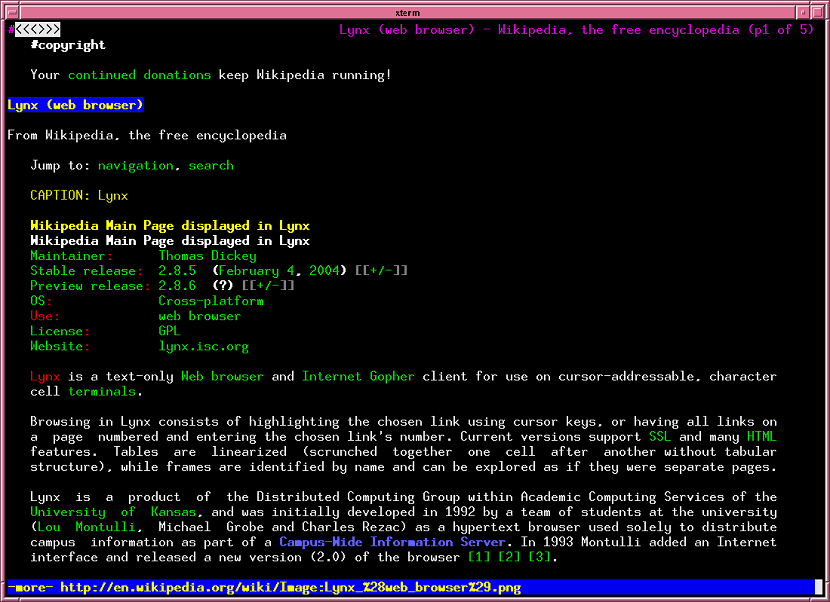
หรือหากคุณต้องการเราสามารถทำการติดตั้งจากเทอร์มินัลด้วยคำสั่งต่อไปนี้:
sudo apt ติดตั้ง Lynx
เราจะต้องรอให้การติดตั้งเสร็จสิ้นเท่านั้นเพื่อเริ่มใช้เบราว์เซอร์บนคอมพิวเตอร์ของเรา
วิธีใช้เบราว์เซอร์ Lynx
การนำทางทำได้โดยใช้ปุ่มลูกศรบนแป้นพิมพ์ซึ่งใช้เพื่อเลื่อนไปมาระหว่างช่องค้นหาลิงก์และข้อมูลอื่น ๆ
ไปยัง ในการเริ่มใช้เบราว์เซอร์เพียงพิมพ์คำสั่งต่อไปนี้บนเทอร์มินัล:
lynx
หรือสามารถค้นหาอย่างรวดเร็วตัวอย่างเช่น:
lynx Google
หากต้องการออกจากเบราว์เซอร์เพียงพิมพ์ ctrl + c หรือเพียงแค่กดตัวอักษร Q บนแป้นพิมพ์
แม้ว่าเบราว์เซอร์จะใช้โหมดข้อความของเทอร์มินัลหากเรากำลังทำงานกับสภาพแวดล้อมแบบกราฟิกเราสามารถใช้เมาส์เพื่อวางตำแหน่งตัวเองบนลิงก์หรือข้อความที่เราสนใจเพื่อเข้าถึงได้
โดยไม่ต้องกังวลใจอีกต่อไปฉันสามารถพูดได้ว่าการใช้เบราว์เซอร์นี้ในสองสามครั้งแรกอาจเป็นเรื่องแปลก แต่ก็ยังคงเป็นยูทิลิตี้ที่ดีทีเดียวและยังทิ้งสิ่งใหม่ ๆ ไว้สำหรับความรู้เกี่ยวกับเครื่องมือ Linux
สวัสดีเดวิด
ฉันจะลองและดูว่า
ขอบคุณ